

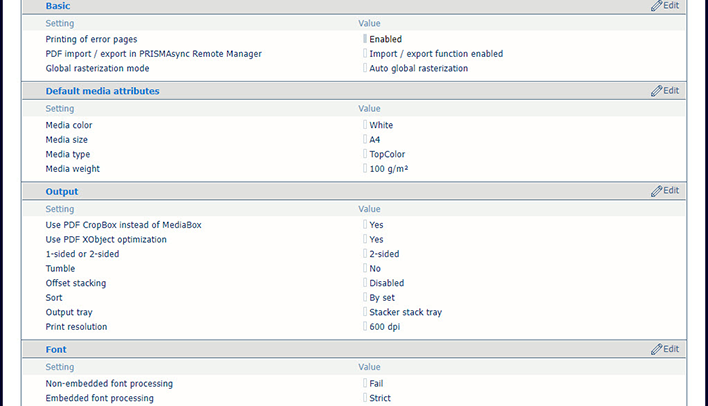 [PDF] -oletusasetukset
[PDF] -oletusasetuksetAvaa Settings Editor ja valitse seuraavat: .
 Välilehdet [PostScript], [PDF] ja [PPML]
Välilehdet [PostScript], [PDF] ja [PPML] Valitse [PostScript], [PPML] tai [PDF].
Ota [Perusasetukset] -osiossa virhesivujen tulostaminen käyttöön tai poista se käytöstä [Virhesivujen tulostaminen] -asetuksella.
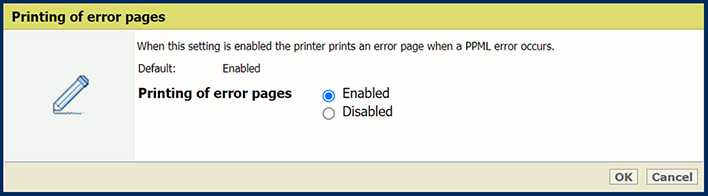 [Virhesivujen tulostaminen] -asetus
[Virhesivujen tulostaminen] -asetusKäytä [Perusasetukset] -osiossa asetusta [Työn aikakatkaisu] ja määritä työn aikakatkaisu. Jos PostScript-työn käsittelyaika on pidempi kuin määritetty arvo, tulostin tulostaa virhesivun, mikäli toiminto on otettu käyttöön.
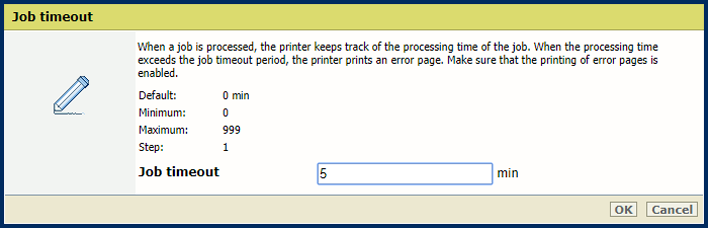 [Työn aikakatkaisu] -asetus
[Työn aikakatkaisu] -asetusKäytä [Perusasetukset] -osiossa asetusta [Sivun aikakatkaisu] ja määritä sivun aikakatkaisu. Jos PostScript-sivun käsittelyaika on pidempi kuin määritetty arvo, tulostin tulostaa virhesivun, mikäli toiminto on otettu käyttöön.
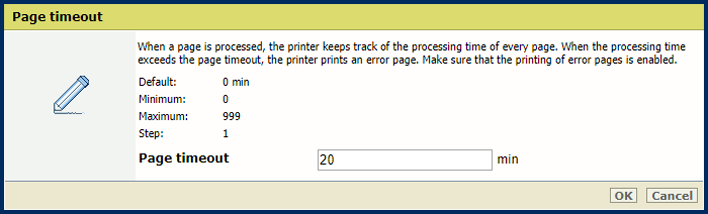 [Sivun aikakatkaisu] -asetus
[Sivun aikakatkaisu] -asetusMääritä [Arkkien poisto setpagedevice-käskyn vuoksi.] -asetuksella, onko tulostimen noudatettava tiukkoja setpagedevice-tulkintoja.
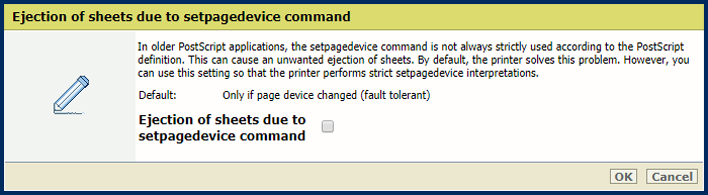 [Arkkien poisto setpagedevice-käskyn vuoksi.] -asetus
[Arkkien poisto setpagedevice-käskyn vuoksi.] -asetus[PDF-tiedostojen tuominen ja vieminen PRISMAsync Remote Managerilla] -asetuksella voit ottaa PDF-tiedostojen viennin ja tuonnin käyttöön PRISMAsync Remote Managerissa. Tämän avulla PRISMAsync Remote Managerin käyttäjät voivat tarkistaa ja muokata PDF-tiedostoja sekä tehdä niiden tulostusvalmiustarkastuksen ilman PDF-editoriohjelmaa.
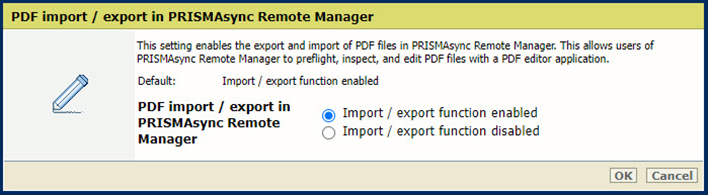 [PDF-tiedostojen tuominen ja vieminen PRISMAsync Remote Managerilla] -asetus
[PDF-tiedostojen tuominen ja vieminen PRISMAsync Remote Managerilla] -asetusVoit muuttaa litistysprosessia käyttämällä [Yleinen rasterointitila] -asetusta.
Valitse [Automaattinen yleinen rasterointi], jos haluat valita litistysalgoritmin (normaalin hybridilitistysprosessin tai yleisen rasteroinnin) automaattisesti sivun monimutkaisuuden mukaan.
Valitse [Pakotettu yleinen rasterointi], jos haluat käyttää aina yleistä rasterointia.
Normaali hybridilitistysalgoritmi on nopea, ja se toimii hyvin useimmissa tilanteissa. Jokainen alue, jolla objektit ovat päällekkäin, litistetään yhdellä värien sekoitustoiminnolla. Normaali hybridilitistys voi kuitenkin joskus viedä hyvin paljon muistia ja johtaa kaatumiseen, esimerkiksi silloin, kun sivulla on useita päällekkäisiä objekteja. Tällöin suosittelemme käyttämään yleistä rasterointia. Tämä algoritmi käyttää pikselikohtaista värien sekoitusta.
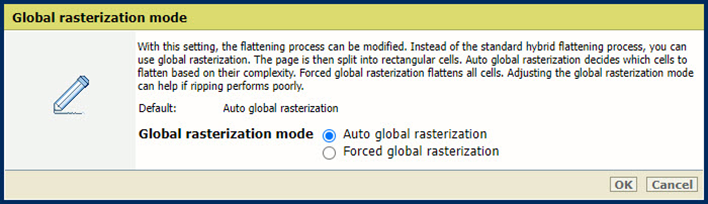 [Yleinen rasterointitila] ‑asetus
[Yleinen rasterointitila] ‑asetusOsiossa [Oletusarvoiset materiaalimääritteet]:
Määritä [Tulostusmateriaalin väri] -asetuksella oletusmateriaalin väri. Kun kirjoitat värin englanninkielisen nimen, materiaaliluetteloon tulee automaattisesti näkyviin värinäyte. Muilla kielillä voit antaa värin RGB-arvon.
Määritä oletusmateriaalin koko [Materiaalin koko] -asetuksella.
Määritä oletusmateriaalin tyyppi [Materiaalityyppi] -asetuksella.
Määritä oletusmateriaalin paino [Tulostusmateriaalin paino] -asetuksella.
Käytä [Tuloste] -osiossa asetusta [Käytä PDF CropBoxia MediaBoxin sijaan] ja valitse PDF CropBox tai PDF MediaBox. PDF MediaBox määrittää tulostuksessa käytetyn materiaalin koon.
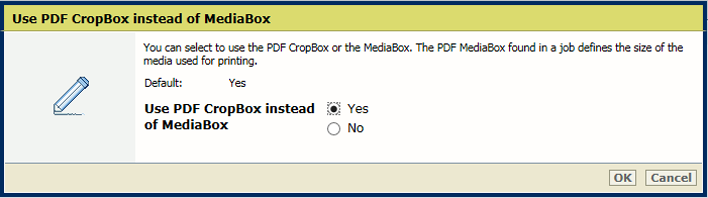 [Käytä PDF CropBoxia MediaBoxin sijaan] -asetus
[Käytä PDF CropBoxia MediaBoxin sijaan] -asetusMääritä [Tuloste] -osiossa [Käytä PDF XObject -optimointia] -asetuksella XObject -objektien käsittelytapa. XObject -objektit, kuten taustakuvat, määritetään PDF-tiedostossa vain kerran.
[Automaattinen]: PDF/VT-töiden XObject-objektit tallennetaan välimuistiin.
[Käytössä ]: jokaisen PDF-työn XObject-objektit tallennetaan välimuistiin.
[Ei käytössä]: XObject-objektit uudelleentulkitaan sivukohtaisesti.
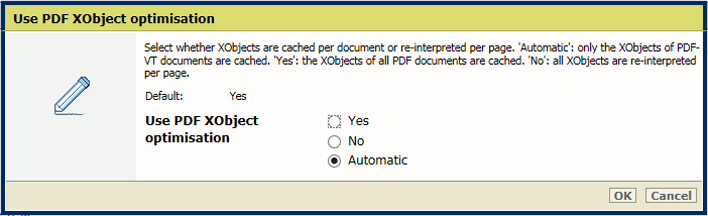 [Yksi- tai kaksipuolinen] -asetus
[Yksi- tai kaksipuolinen] -asetusMääritä [Tuloste] -osiossa [Yksi- tai kaksipuolinen] -asetuksella, tulostetaanko työt yksi- vai kaksipuolisina.
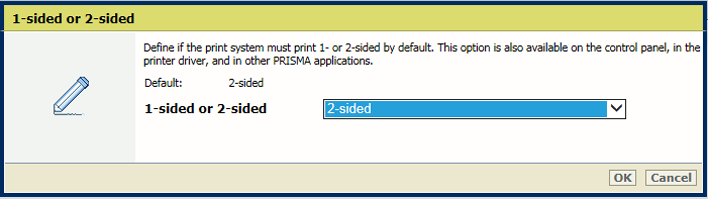 [Yksi- tai kaksipuolinen] -asetus
[Yksi- tai kaksipuolinen] -asetusMääritä [Tuloste] -osiossa [Käännä] -asetuksella ylä- tai alareunasta sidottujen kaksipuolisten asiakirjojen kääntö. Kääntöasetus kiertää kääntöpuolella asemointia 180 astetta.
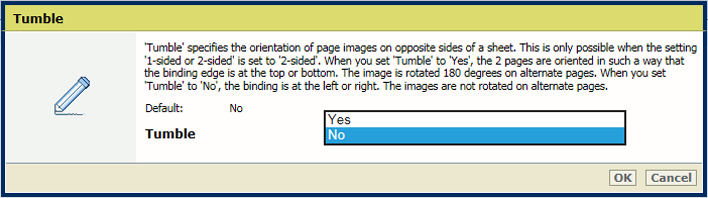 [Käännä] -asetus
[Käännä] -asetusMääritä [Tuloste] -osiossa [Lajittelu limittäin] -asetuksella, käytetäänkö oletuksena limittäistä lajittelua vai ei.
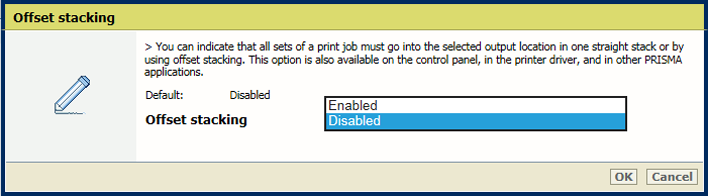 [Lajittelu limittäin] -asetus
[Lajittelu limittäin] -asetusMääritä [Tuloste] -osiossa [Järjestä] -asetuksella, tehdäänkö lajittelu sarjoina vai sivuittain.
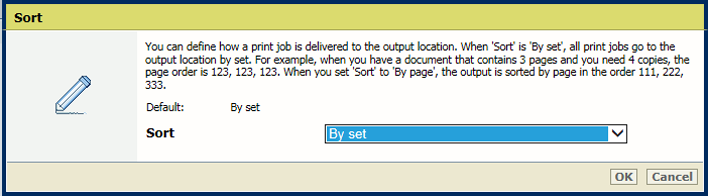 [Järjestä] -asetus
[Järjestä] -asetusKäytä [Tuloste] -osiossa [Luovutustaso] -asetusta tulostelokeron valintaan.
 [Luovutustaso] -asetus
[Luovutustaso] -asetusKäytä [Tuloste] -osiossa asetusta [Tulostustarkkuus] ja määritä tulostustarkkuus.
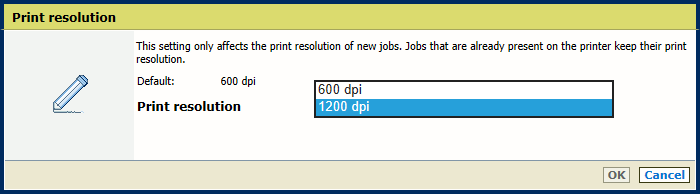 Tulostustarkkuus
TulostustarkkuusUpottamattomien fonttien tapauksessa PRISMAsync yrittää käyttää ohjaimessa käytettävissä olevia fontteja. Jos tarvittava fontti ei ole käytettävissä, valittavissa on kaksi vaihtoehtoa.
Jos valitset [Emuloi fontti], fontti emuloidaan tiedoston metatietojen perusteella.
Jos valitset [Hylkää], tulostetaan virhesivu, jolla ilmoitetaan fontin puuttumisesta. [Virhesivujen tulostaminen] ‑asetus on otettava käyttöön joillekin tuotteille.
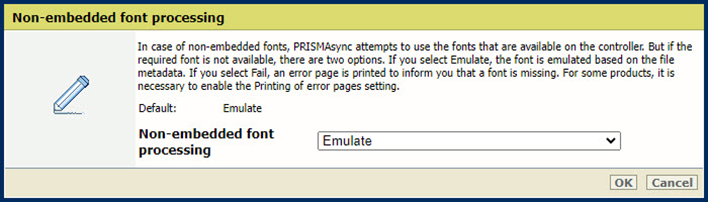 [Upottamattomien fonttien käsittely] ‑asetus
[Upottamattomien fonttien käsittely] ‑asetusJos haluat määrittää, miten vioittuneita upotettuja fontteja käsitellään, käytä [Upotettujen fonttien käsittely] ‑asetusta.
[Tiukka] fonttien käsittely tarkoittaa, että vioittunut fontti hylätään välittömästi ja tulostustyö lopetetaan.
[Paras yritys] ‑pohjainen fonttien käsittely yrittää ratkaista fonttien vioittumisongelmat. Tämä voi kuitenkin aiheuttaa muotoiluongelmia tai tyhjiä välilyöntejä.
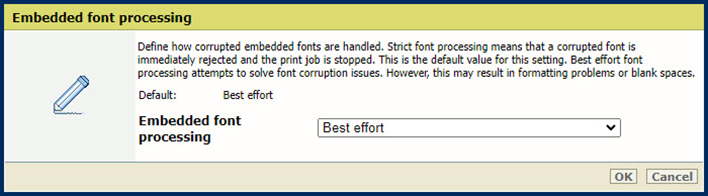 [Upotettujen fonttien käsittely] ‑asetus
[Upotettujen fonttien käsittely] ‑asetusSinun on käynnistettävä järjestelmä uudelleen, jotta muutokset tulevat voimaan. Voit käynnistää järjestelmän uudelleen nyt tai myöhemmin. Muista, että uudelleenkäynnistyksen viivästyttäminen johtaa epätarkkoihin työn esikatseluihin.